本文提供了12種可能的解決方案,幫助您修復《黑神話:悟空》中的問題(無法啟動、崩潰、閃退、卡頓、藍屏/黑屏、延遲等)。如果您在玩《黑神話:悟空》遊戲時遇到問題,可以在下面找到解決方案。
解決方案1:檢查《黑神話:悟空》系統要求
如果您無法啟動《黑神話:悟空》遊戲,應該確保您的電腦滿足玩遊戲的最低系統要求。
以下是該遊戲公布的官方系統要求,包括處理器、顯卡、內存、操作系統等。
最低系統要求:
- 操作系統:Windows 10 64位或更高版本
- 處理器:Intel Core i5-8400 / AMD Ryzen 5 1600
- 內存:16 GB RAM
- 顯卡:NVIDIA GeForce GTX 1060 6GB / AMD Radeon RX 580 8GB
- DirectX:版本11
- 存儲空間:130 GB 可用空間
- 聲卡:Windows兼容音頻設備
- 硬盤:支持HDD,推薦SSD
推薦系統要求:
- 操作系統:Windows 10 64位或更高版本
- 處理器:Intel Core i7-9700 / AMD Ryzen 5 5500
- 內存:16 GB RAM
- 顯卡:NVIDIA GeForce RTX 2060 / AMD Radeon RX 5700 XT / INTEL Arc A750
- DirectX:版本12
- 存儲空間:130 GB 可用空間
- 聲卡:Windows兼容音頻設備
- 硬盤:需要SSD
如果您的電腦系統不符合系統要求,《黑神話:悟空》遊戲可能無法正常啟動或運行。考慮升級您的電腦硬件或更換高端電腦來玩這款遊戲。
友情提示:
要繞過地理限制解鎖全球遊戲/應用/網站/其他內容,您可以使用閃連VPN (LightningX VPN)。此VPN在70多個國家/地區提供2000多個快速伺服器。它還可以更改您的IP地址以保護您的在線隱私。它使用先進的安全技術來保護您的在線數據。嚴格的無日誌政策。
解決方案2:更新電腦上的顯卡驅動程序
為了順利下載《黑神話:悟空》遊戲,您可以將顯卡驅動程序更新到最新版本。這可能有助於修復《黑神話:悟空》在PC上崩潰/凍結/卡頓/延遲/藍屏/黑屏的問題。
按照下面的步驟升級Windows 10/11 PC上的顯卡:
- 按Windows + X並選擇“設備管理器”。
- 在設備管理器窗口中,展開“顯示適配器”。
- 右鍵單擊您的顯卡並選擇“更新驅動程序”。
- 選擇“自動搜索更新的驅動程序軟件”。Windows將搜索您的電腦和互聯網以獲取最新的驅動程序軟件並安裝。
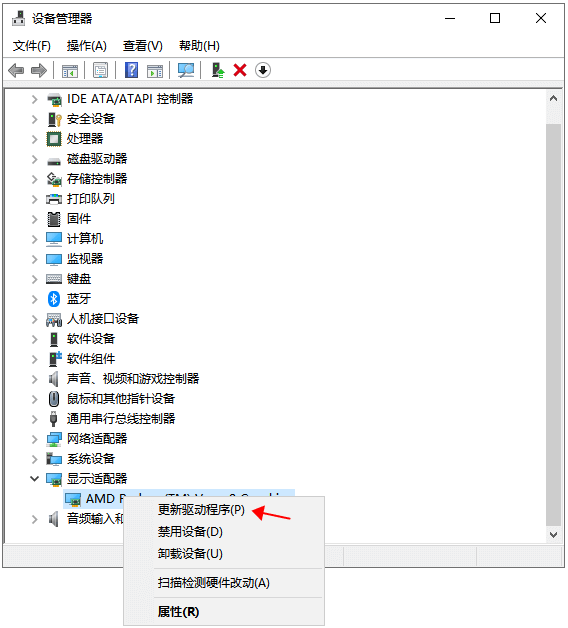
或者,您可以訪問顯卡製造商的網站(如NVIDIA或AMD)手動下載適用於您電腦的最新顯卡驅動程序。下載後,按照上述操作選擇“瀏覽我的電腦以查找驅動程序軟件”來更新顯卡驅動程序。
解決方案3:將電腦系統更新到最新版本
如果您無法在PC上啟動《黑神話:悟空》遊戲,可以更新Windows操作系統並確保您的系統是最新版本。
更新Windows 10:
點擊開始 > 設置 > 更新和安全 > Windows更新並點擊“檢查更新”。如果有可用更新,請安裝它。
更新Windows 11:
點擊開始 > 設置 > Windows更新並點擊“檢查更新”。
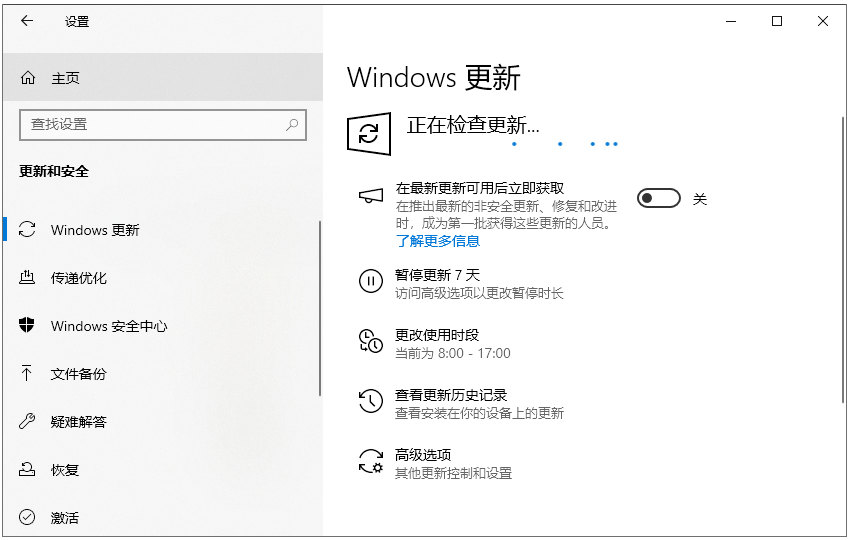
解決方案4:驗證《黑神話:悟空》遊戲的完整性
如果您在玩《黑神話:悟空》遊戲時遇到問題,例如《黑神話:悟空》無法打開/啟動、藍屏或黑屏等,您可以驗證遊戲的完整性。
如果您在Steam上購買了《黑神話:悟空》,可以使用Steam提供的工具來驗證遊戲的完整性。這可以幫助修復由於遊戲文件損壞或丟失而導致的問題。
- 在Windows 10/11 PC上打開Steam應用。
- 登錄您的Steam帳戶。
- 點擊庫標籤以顯示您在Steam上擁有的所有遊戲。
- 右鍵單擊《黑神話:悟空》遊戲並選擇屬性。
- 選擇本地文件。
- 點擊驗證遊戲文件的完整性按鈕。
- Steam將開始驗證遊戲文件。它將比較您電腦上的本地文件與其伺服器上的文件。如果有文件損壞或丟失,Steam將自動重新下載並替換這些文件。
解決方案5:關閉電腦上的背景進程
為了在PC上無縫打開和玩《黑神話:悟空》遊戲,建議關閉所有不必要的背景進程以釋放更多電腦資源用於遊戲。
要檢查和停止不必要的背景進程或應用程序,可以使用任務管理器。
- 按Windows + X並選擇任務管理器。
- 在進程標籤下,檢查使用最多系統資源的進程。右鍵單擊那些不必要的進程和應用程序,逐個選擇結束任務。
解決方案6:嘗試以管理員身份運行《黑神話:悟空》遊戲
如果您無法在PC上打開或運行《黑神話:悟空》遊戲,可以嘗試以管理員身份運行它。按照下面的步驟操作。
- 導航到安裝《黑神話:悟空》的文件夾。它可能位於C:\Program Files (x86)\Steam\steamapps\Black Myth: Wukong。
- 找到遊戲的可執行文件。它可能名為BlackMythWukong.exe。
- 右鍵單擊可執行文件並選擇“以管理員身份運行”。
解決方案7:調整《黑神話:悟空》遊戲設置
如果《黑神話:悟空》遊戲經常卡頓、凍結或延遲,您可以調整遊戲設置。您可以嘗試降低分辨率或圖像質量,例如從4K更改為1080p,降低遊戲幀率等。這可以幫助減少系統負擔並增強遊戲的穩定性。
解決方案8:檢查Windows防火牆或殺毒軟件設置
有時,PC上的防火牆或殺毒軟件可能會阻止《黑神話:悟空》遊戲正常運行。
您可以嘗試暫時禁用防火牆或殺毒軟件,看看是否能修復《黑神話:悟空》問題。
如果有幫助,您可以將遊戲添加到防火牆或殺毒程序的例外列表中。
解決方案9:卸載並重新安裝《黑神話:悟空》遊戲
如果您遇到《黑神話:悟空》遊戲的問題,可以嘗試卸載遊戲並重新安裝。這可以幫助修復由於安裝不當而導致的問題。
按照以下步驟在PC上卸載並重新安裝《黑神話:悟空》遊戲:
- 啟動Steam客戶端。
- 登錄您的帳戶。
- 點擊“庫”標籤。
- 找到並右鍵單擊《黑神話:悟空》遊戲並選擇“管理”。
- 點擊“卸載”以卸載《黑神話:悟空》。
- 卸載後,您可以在庫中點擊《黑神話:悟空》遊戲並點擊“安裝”再次下載並安裝此遊戲。
- 安裝完成後,點擊播放按鈕啟動遊戲。
解決方案10:檢查《黑神話:悟空》遊戲更新並安裝補丁
默認情況下,當有新的補丁或更新發布時,Steam會自動更新您的遊戲。要啟用《黑神話:悟空》遊戲的自動更新,請按照以下步驟操作。
- 打開Steam應用並登錄您的帳戶。
- 點擊“庫”。
- 右鍵單擊《黑神話:悟空》遊戲並選擇“屬性”。
- 點擊“更新”。
- 在“自動更新”部分,打開“始終保持此遊戲處於最新狀態”選項。
解決方案11:清理或刪除PC上的臨時文件和緩存
損壞的臨時文件和緩存可能會導致《黑神話:悟空》崩潰/藍屏/黑屏問題。您可以嘗試清理系統數據和緩存,看看是否有助於解決問題。
- 按Windows + R,輸入%temp%,然後按Enter。
- 刪除PC上的所有臨時文件。
解決方案12:聯繫《黑神話:悟空》支持團隊
如果上述解決方案未能幫助您修復《黑神話:悟空》問題(無法啟動、崩潰、卡頓、藍屏、黑屏、延遲、凍結等),您可以聯繫遊戲的官方支持團隊。他們可能會提供額外的幫助。
底線
除了上述修復方法外,您還應確保擁有穩定的互聯網連接和足夠的磁盤空間來運行《黑神話:悟空》遊戲。
如果您想要一個VPN來獲得快速、穩定、安全和私密的互聯網連接,可以試試LightningX VPN – 這是PC、Mac、Android、iOS、Apple TV和Android TV最受歡迎的VPN之一。







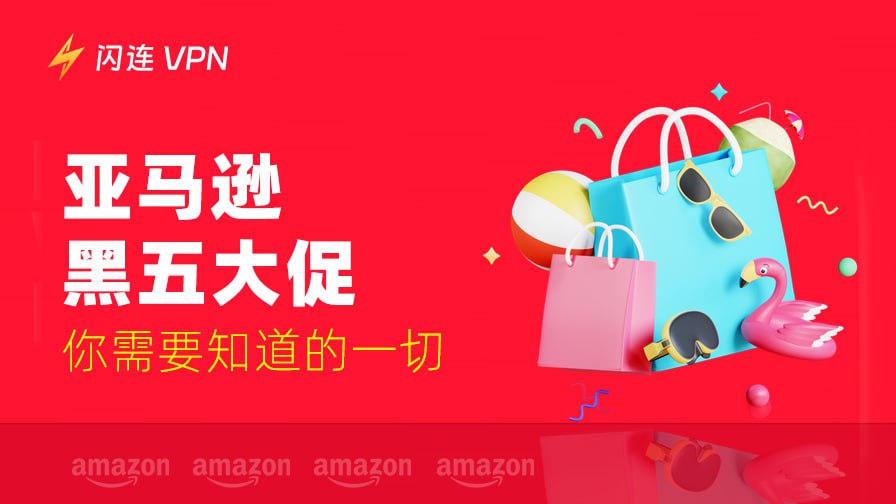

![如何修復Chrome中的ERR_CONNECTION_RESET錯誤 [10種方法]](https://lightningxvpn.com/blog/wp-content/uploads/2025/06/fix-err-connection-reset-zh-thumbnail.jpg)








